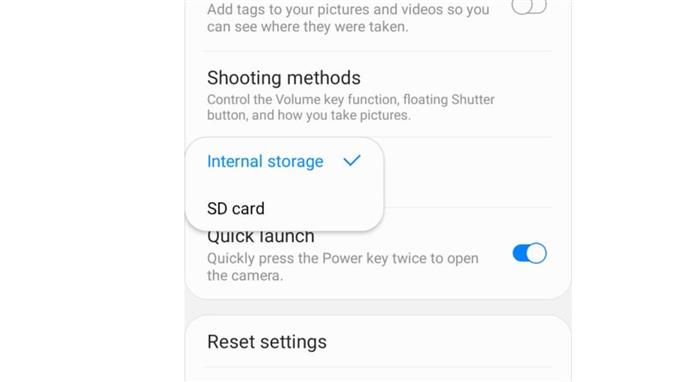Εάν ο αποθηκευτικός σας χώρος εξαντλείται με το smartphone Galaxy A20, μπορείτε να ελέγξετε ορισμένα πράγματα για να ελευθερώσετε χώρο. Ένα πράγμα που μπορείτε να κάνετε είναι να ρυθμίσετε την αποθήκευση κάμερας στο Samsung Galaxy A20. Διαβάστε ολόκληρο το άρθρο για να μάθετε περισσότερα σχετικά με αυτήν τη διαδικασία.
Το τηλέφωνό σας ενδέχεται να αρχίσει να αντιμετωπίζει καθυστερήσεις και άλλα προβλήματα που σχετίζονται με την απόδοση μόλις ο χώρος αποθήκευσης είναι σχεδόν πλήρης. Αλλά θα μπορούσατε εύκολα να αποφύγετε αυτό το ζήτημα διαγράφοντας τα αρχεία του τηλεφώνου σας, όπως φωτογραφίες και βίντεο. Ωστόσο, αυτό δεν ισχύει για όλους.
Υπάρχουν άνθρωποι που τείνουν να απολαμβάνουν τη διατήρηση των φωτογραφιών και των βίντεό τους στις συσκευές τους. Υπάρχουν επίσης εκείνα τα άτομα που δεν θα ήθελαν να δημιουργήσουν αντίγραφα ασφαλείας των αρχείων τους και να τα διαγράψουν. Το καλό για το Galaxy A20 είναι ότι έρχεται με μια επεκτάσιμη αποθήκευση.
Η διατήρηση των αγαπημένων σας φωτογραφιών και βίντεο θα πρέπει να είναι αεράκι μόλις τοποθετήσετε ένα microSD στο smartphone σας. Μπορείτε να μεταφέρετε τα αρχεία σας από τον εσωτερικό χώρο αποθήκευσης του τηλεφώνου στο micro SD σας. Εάν δεν θέλετε να συνεχίσετε να μεταφέρετε αρχεία μετά τη λήψη μιας φωτογραφίας, μπορείτε απλώς να ορίσετε χώρο αποθήκευσης κάμερας στο Samsung Galaxy A20 και θα αποθηκευτεί αυτόματα στην προτιμώμενη τοποθεσία αποθήκευσης.
Επιτρέψτε μου να σας βοηθήσω να ορίσετε τη θέση αποθήκευσης της κάμερας στο Galaxy A20 σας. Ακολουθήστε αυτές τις πολύ εύκολες διαδικασίες που παρέχονται παρακάτω.
Βήματα:
- Ανοίξτε την εφαρμογή Κάμερα. Αυτό θα μπορούσε να βρίσκεται στην κύρια οθόνη εάν δεν έχετε αλλάξει τη διάταξη της οθόνης σας.

- Πατήστε στο εικονίδιο με το γρανάζι ρυθμίσεων. Βρίσκεται στο πάνω αριστερό τμήμα της διεπαφής κάμερας.

- Μεταβείτε και επιλέξτε Θέση αποθήκευσης.

- Έχετε δύο επιλογές. Είτε για να αποθηκεύσετε εικόνες στον εσωτερικό χώρο αποθήκευσης είτε στην κάρτα SD. Επιλέξτε ποια προτιμάτε. Συνιστάται να χρησιμοποιείτε την κάρτα SD, καθώς θα επιτρέψει στη συσκευή σας να πάρει τον επιπλέον χώρο για άλλα πράγματα.

Αυτό είναι πολύ γρήγορο, σωστά; Τώρα, ίσως χρειαστείτε βοήθεια σχετικά με τον τρόπο επαναφοράς των ρυθμίσεων προσβασιμότητας στο Galaxy A20. Απλώς κάντε κλικ εδώ για να μάθετε για τη διαδικασία.
Μπορείτε επίσης να δείτε μερικά μαθήματα και βίντεο αντιμετώπισης προβλημάτων στο κανάλι μας στο Youtube. Μη διστάσετε να το επισκεφθείτε ανά πάσα στιγμή. Απλά μην ξεχάσετε να εγγραφείτε και να σας αρέσουν τα βίντεό μας. Σας ευχαριστώ.